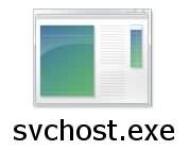
SVCHOST.EXE Завантажує процесор Windows 7: Рішення. Як видалити вірус svchost.exe на Windows 7?
Детальний посібник з видалення вірусу svchost.exe.
Навігація
- Що таке svchost.exe і чому він завантажує процесор?
- Як нейтралізувати вірус svchost.exe за допомогою стандартних операційних систем Windows 7?
- Як повністю видалити вірус scvhost.exe з комп'ютера за допомогою третьогопартійного програмного забезпечення?
- Відео: SVCHOST завантажує процесор. Рішення проблеми
Користувачі стаціонарних комп'ютерів або ноутбуків, які час від часу страждають від різкого зниження продуктивності своїх пристроїв та замерзання операційної системи Windows 7Вони намагаються вирішити цю проблему, вимкнувши непотрібні процеси. Запуск "диспетчера завдань" вони виявляють неймовірний набір активних процесів svchost.exeХто пожирає всі ресурси процесорів, оцінює оперативну пам’ять і тим самим значно знижує продуктивність пристрою.
Більшість користувачів не мають уявлення, як вийти з цієї неприємної ситуації і, отже, вдатися до найбільш радикальних заходів. Ми спробуємо сказати вам якомога більше про те, як вирішити проблему із споживанням комп'ютерних ресурсів з вірусом назавжди svchost.exe І повернутися до нього колишнього виступу.

Що таке svchost.exe і чому він завантажує процесор?
Що таке svchost.exe і чому він завантажує процесор?
- Svchost.exe Він вважається важливим виконавчим файлом, який спричиняє запуск ряду послуг та функцій, життєво важливих для операційної системи, а також дозволяє запускати програми, програми та ігри, встановлені користувачем. Стандартний системний процес не завдає пошкоджень комп'ютера, не завантажує процесор і оперативну пам’ять та наявність у " Менеджер завдань"Кілька активних процесів svchost.exe Не причина паніки. Зробіть ці віруси, які проникають у пристрій, які набувають зовнішності svchost.exeІ тим самим ускладнює процес видалення.
- Файл svchost.exe Розташований у розділі диска, на якому операційна система була поставлена \u200b\u200bв папку /Windows/System32, в той час як шкідливі програми, які прийняли його зовнішність, часто лежать у каталогах " Вікна», « Програмні файли"І" Документи і налаштування". Крім того, віруси часто вводять у системні папки " водії», « конфігурація», « система" та інші.
Офіційний процес svchost.exe може бути запущений виключно від імені Система, Місцевий Sservice або Мережа sservice. Для того, щоб визначити, чие ім'я процес було запущено, виконайте такі дії:
- Крок 1. Клацніть правою кнопкою на вільному просторі на панелі завдань та у вікні, що відкривається, виберіть рядок " Запустіть диспетчер завдання"Або натисніть одночасно на клавіатурі комбінації кнопок Ctrl + Shift + ESC.
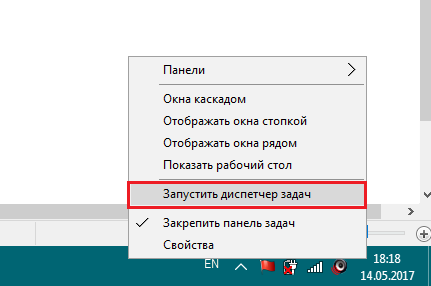
Малюнок 1. Що таке svchost.exe і чому він завантажує процесор?
- Крок 2. У вікні, що з’являється, перейдіть до розділу " Процеси"І для зручності зробіть процеси по імені. Знайдіть процеси " svchost.exe"І ретельно дивіться, від імені якого користувач чи послуга вони були активовані. Якщо перед процесом є назва вашого облікового запису, то очі явно є вірусною програмою, яка не дозволяє операційній системі правильно функціонувати.
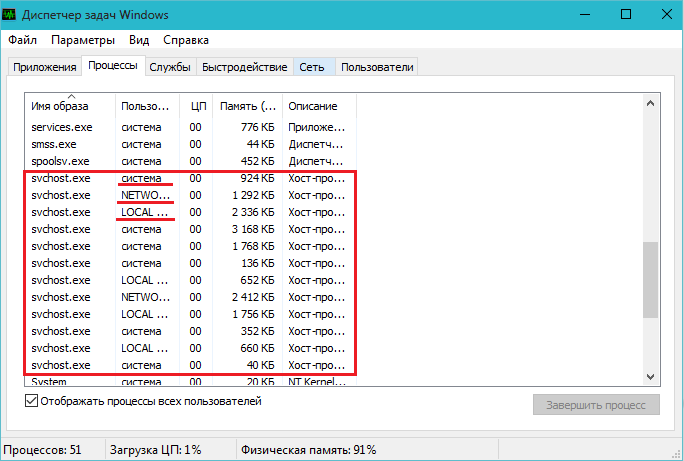
Малюнок 2. Що таке svchost.exe і чому він завантажує процесор?
Як нейтралізувати вірус svchost.exe за допомогою стандартних операційних систем Windows 7?
Якщо ви знайдете серед своїх процесів зловмисна програма, замаскована як svchost.exe, тоді ви можете спробувати позбутися від цього зі стандартними засобами операційної системи Windows 7. Для цього зробіть наступні дії:
- Крок 1. Перш за все, необхідно відключити послугу, яка змушує вірус активувати. ВІДЧИНЕНО " Диспетчер завдань"І знайдіть зловмисний процес у списку svchost.exe. Клацніть на ньому правою кнопкою та у вікні, яке з’являється, виберіть рядок " Перейдіть до Послуг».
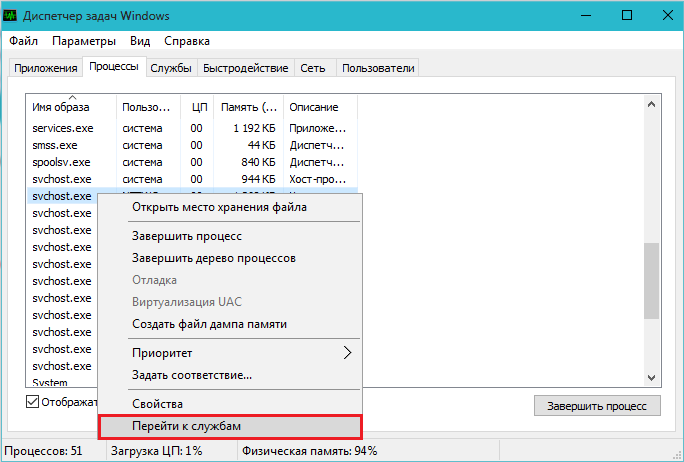
Малюнок 1. Як нейтралізувати вірус svchost.exe за допомогою стандартних засобів операційної системи Windows 7?
- Крок 2. У вікні, що відкривається, буде розподілено послуги з зловмисним програмним забезпеченням. Потрібно запам'ятати їх імена, а потім відкрити " Панель управління"І перейдіть до розділу" Адміністрація».
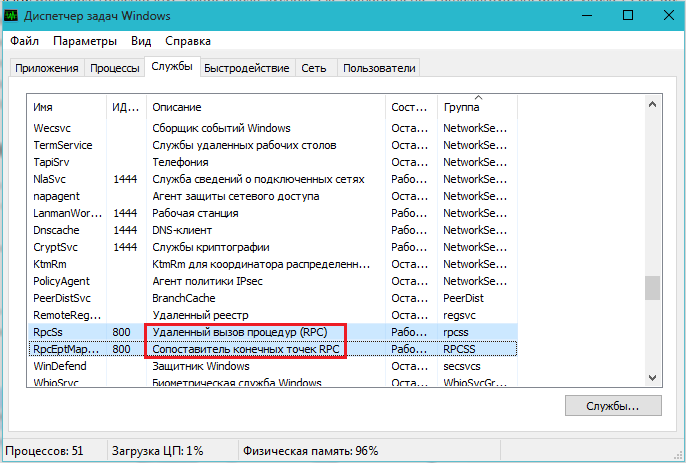
Малюнок 2. Як нейтралізувати вірус svchost.exe за допомогою стандартних засобів операційної системи Windows 7?
- Крок 3. В розділі " Адміністрація»Ви повинні перейти на вкладку" Послуги"І серед повного списку знайдіть за іменем тих, хто керує вірусом. У стовпці " Тип запуску"Встановіть стан" Відключити"Для кожної з служб, а потім натисніть кнопки" Застосовувати"І" в порядку».
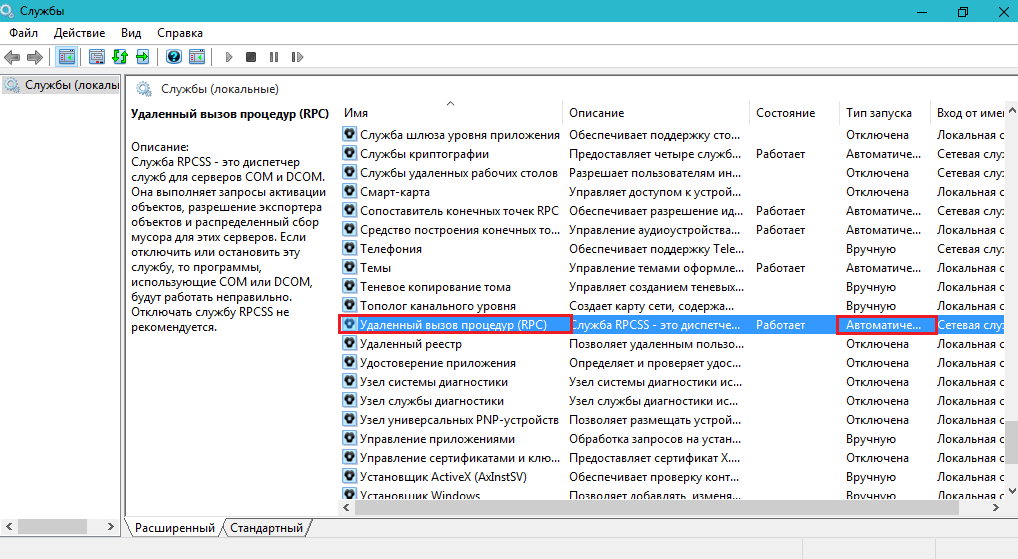
Малюнок 3. Як нейтралізувати вірус svchost.exe за допомогою стандартних засобів операційної системи Windows 7?
- Крок 4. Тепер поверніться до "знову" Диспетчер завдань"Клацніть на шкідливий процес за допомогою правої кнопки та у списку, який з’явиться, виберіть" Завершіть процес". Після цих дій та перезавантаження комп'ютера вірус більше не буде активовано. Однак він все ще залишиться на комп’ютері. Для того, щоб повністю видалити його, необхідно вдатися до допомоги третьогопартійного програмного забезпечення.
Як повністю видалити вірус scvhost.exe з комп'ютера за допомогою третьогопартійного програмного забезпечення?

Як повністю видалити вірус scvhost.exe з комп'ютера за допомогою третьогопартійного програмного забезпечення?
Профілактика запуску вірусу шляхом вимкнення послуг операційної системи є лише тимчасовою мірою. Навіть якщо вам вдасться знайти програму, заражену вірусом, і видалити її, то система все одно залишатиметься файли, створені цією програмою, які також заражаються. Щоб позбутися їх, необхідно вдатися до допомоги спеціалізованих програм.
На жаль, більшість сучасних вільних антивірусів є неефективними, і для того, щоб платити хтось, може просто не мати грошей. Однак є безкоштовна утиліта " Dr.Web Cureit", Що виконує глибоку перевірку диска, сканує файли на наявність вірусів і успішно" зцілює "їх. Ви можете завантажити його за допомогою офіційний сайт виробник це посилання. Щоб позбутися вірусу svchost.exe Використовуючи цю утиліту, виконайте такі дії:
- Крок 1. Програма " Dr.Web Cureit»Не вимагає встановлення, тому просто завантажте його за допомогою офіційний сайт І бігати. Далі відкрийте на комп’ютері " Диспетчер завдань"І знайдіть шкідливий процес. Клацніть на ньому за допомогою правої кнопки миші та у списку, який з’явиться, виберіть рядок " Відкрийте місце зберігання».
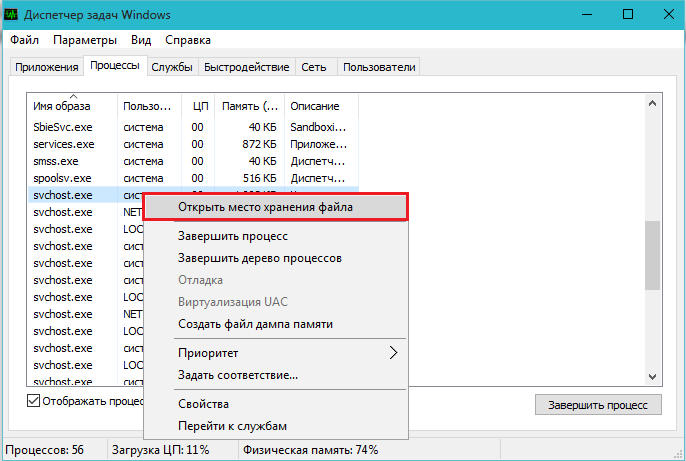
Малюнок 1. Як повністю видалити вірус scvhost.exe з комп'ютера за допомогою третього партійного програмного забезпечення?
- Крок 2. Папка, в якій лежить файл, заражений вірусом. У верхній частині вікна ви можете побачити точну адресу його місцезнаходження. Запам’ятайте цю адресу та перейдіть у вікно з утилітою.
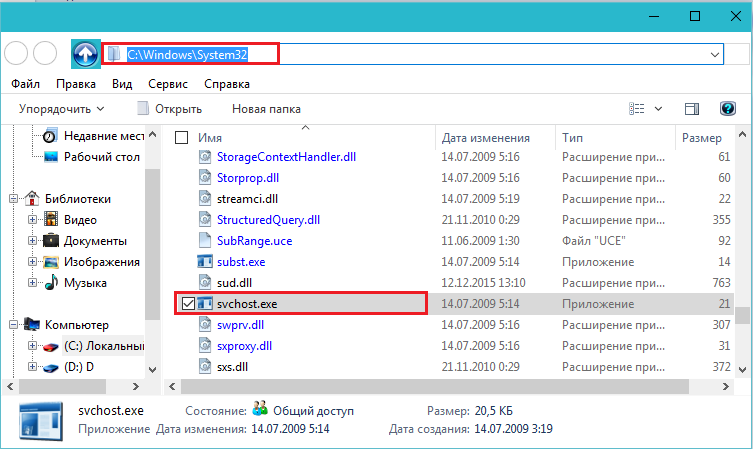
Малюнок 2. Як повністю видалити вірус scvhost.exe з комп'ютера за допомогою третьогопартійного програмного забезпечення?
- Крок 3. Оскільки в процесі повної перевірки програма може втратити з поля зору деякі заражені файли, найкраще сканувати комп'ютер з окремими директорами. Ви повинні почати з тієї, в якій знаходиться наш заражений файл. Для цього натисніть кнопку на головному екрані програми " Виберіть об'єкти для перевірки».
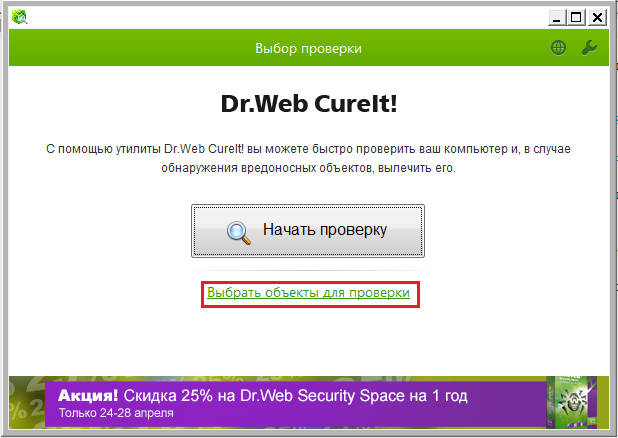
Малюнок 3. Як повністю видалити вірус scvhost.exe з комп'ютера за допомогою третьогопартійного програмного забезпечення?
- Крок 4. У вікні, що відкривається, з’явиться стандартні режисери для перевірки, серед яких є оперативна пам’ять, каталог кореневих Windows, документи та багато іншого. Вам потрібно натиснути на кнопку " Клацніть, щоб вибрати файли та папки", Знайдіть каталог із зараженим файлом, позначте його галочку та натисніть кнопку" в порядку».
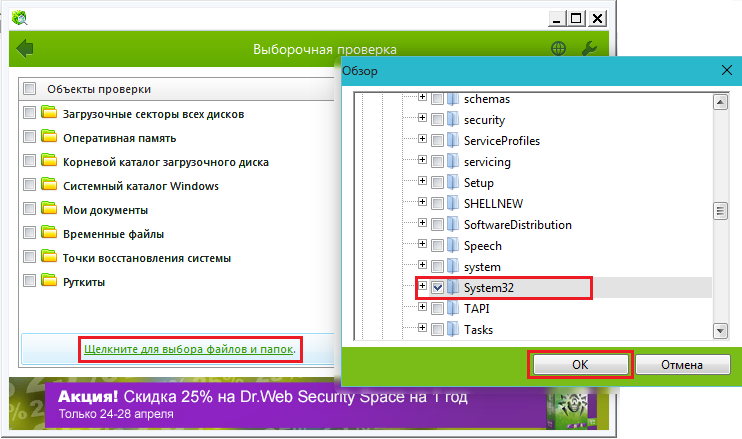
Малюнок 4. Як повністю видалити вірус scvhost.exe з комп'ютера за допомогою третього партійного програмного забезпечення?
- Крок 5. Вибравши каталог, натисніть кнопку " Запустіть чек"І чекайте завершення процесу. Якщо утиліта не може «вилікувати» файли, на які впливає вірус, то вона автоматично надсилає їх на карантин. Після точки перевірки режисерів ви можете виконати повне сканування комп'ютера. Рекомендується перевіряти комп'ютер за допомогою цієї програми хоча б раз на тиждень. Що Доктор. Веб -cureit»Постійно вдосконалює та оновлює вірусні основи. Тому з кожним оновленням вам доведеться завантажити програму з офіційний сайт.
Важливо: процеси та послуги, зображені на скріншоти, не є вірусними та приймаються виключно, наприклад. Ні в якому разі не видаляйте і не вимикайте їх на комп’ютері!

На кроці 1 і 2 у мене є проблема, не виділяюся в синіх сервісах. Але і нічого з утилітою немає. 25 з них залишилися, і деяка відмова відбулася саме з цим вірусом, що якщо ви подивитесь на розташування цього вірусу, він не відкривається в папці і пише це: немає доступу до C/Windows/Maicrosoft/відмовляється ! Якось \u003d (допоможи, будь ласка!
Все, я вирішив проблему!)